Wanneer u denkt aan het maken van een nieuwe website, moet u enkele stappen als vanzelfsprekend nemen, zoals het reserveren van het domein van de site, het boeken van de hosting en andere.
Website werkt niet zonder www
Soms zul je het probleem tegenkomen dat de site niet opent zonder de .www voor de domeinnaam; U zult merken dat wanneer u uw site na de lancering wilt openen, u uitsluitend www.uw-domein.com moet schrijven, en als u aan het begin de naam van de site probeert te schrijven zonder www, zoals: uw- domein.com, zult u merken dat het niet opent of niet werkt, hoewel het natuurlijk is. Het kan beide kanten op
Uw websitepagina wordt weergegeven als de volgende afbeeldingen:



Wat doet u als u dit probleem tegenkomt of zich voordoet? Hier is de oplossing.
Leg vanaf hier uit dat de oplossing voor het probleem van de site niet werkt zonder www
In deze oplossing moet je naar: CPanel voor het hosten van uw site en schrijf een code in een van de bestanden daar die is (.htaccess).
Belangrijke waarschuwing
Maak een back-up van het bestand voordat u wijzigingen aanbrengt in de code, zodat u terug kunt gaan naar de huidige versie ervan als u iets verkeerd doet tijdens het uitvoeren.
U opent de hostingsite, of het nu is GoDaddy أو BlueHost أو HostGator أو Mika Host Of anderen, en typ de inloggegevens om uw account te openen.
We zullen nu volgen hoe te bereiken CPanel op mijn site GoDaddy و BlueHost , Als u anderen host, zal het voor u niet moeilijk zijn om hun plaats alleen te verkennen, zoals de vorige twee voorbeelden.
Een pagina openen CPanel In GoDaddy
Eerst wanneer u uw account opent, vindt u een pagina Mijn producten automatisch voor je, als je het niet vindt; Klik op uw accountteken rechtsboven op de pagina en kies Mijn producten.

Ten tweede, als uw abonnement toegang omvat tot: CPanel , vindt u in de producten het item Web Hosting, druk op de knop Beheren voor hem.

Ten derde worden op de volgende pagina alle sites weergegeven die u op deze hosting heeft, klik gewoon op de knop Beheren De site die het probleem heeft.

Ten vierde, in deze stap heb je een pagina bereikt CPanel , en u opent Bestandsbeheer onder het gedeelte Bestanden.

Een pagina openen CPanel In BlueHost
Ten eerste, wanneer u uw account opent, vindt u een menu aan de linkerkant, kies het gewoon Geavanceerd

Ten tweede zie je nu een pagina voor je CPanelDaarin vindt u een sectie Bestanden, kies het file Manager.

Voeg de code toe om het probleem op te lossen dat de site niet opent zonder www
- Na de vorige stappen zult u merken dat u voor al uw sitebestanden staat, en wat er overblijft om het probleem op te lossen, is door een specifieke code toe te voegen aan het toegewezen bestand, en om dat te doen, doet u het volgende—>
- Kies in het zijmenu een map public_html.
- In de inhoud van deze map vindt u een bestand met de naam ..htaccess Klik erop met de rechtermuisknop om het snelmenu ervoor te openen.
- Kies dan Edit أو Wijziging op de betekenis van de taal van CPanel om het bestand te wijzigen.



5. Het is het belangrijkste in de uitleg als geheel. Focus alstublieft, want u zult een code vinden in het bestand met de naam Functie Je schrijft deze code er direct onder
kopieer code
RewriteEngine on
HerschrijfCond %{HTTP_HOST} !^www\.
Herschrijfregel ^(.*)$ http://www.%{HTTP_HOST}/$1 [R=301,L]
Zoals getoond in de oude code

Dit is de nieuwe code na wijziging

- Sla de wijzigingen op en test de site.
Nu zult u zien dat het probleem is opgelost en dat u de site kunt openen zonder www voor de domeinnaam te typen.
goed om op te noemen
Bewaar dit artikel altijd in uw favorieten, want elke wijziging die u aanbrengt in de sjabloon van uw site of elke update van het platform dat u gebruikt, zoals WordPress of Blogger, zal deze code verwijderen omdat het de ..htaccess naar standaard
U moet dan de vorige stappen herhalen om het probleem op te lossen na updates en wijzigingen aan de site.
Dit is een video-uitleg van deze stappen
Heeft dit artikel u nu geholpen bij het oplossen van het probleem van de site die niet wordt geopend zonder www? Is deze uitleg voldoende? We wachten op uw feedback en suggesties
Glorie zij u Nee Wetenschap We hebben alleen wat je ons hebt geleerd ۖ U bent de Alwetende, de Wijze.
En je bent in de beste gezondheid en welzijn, beste volgers

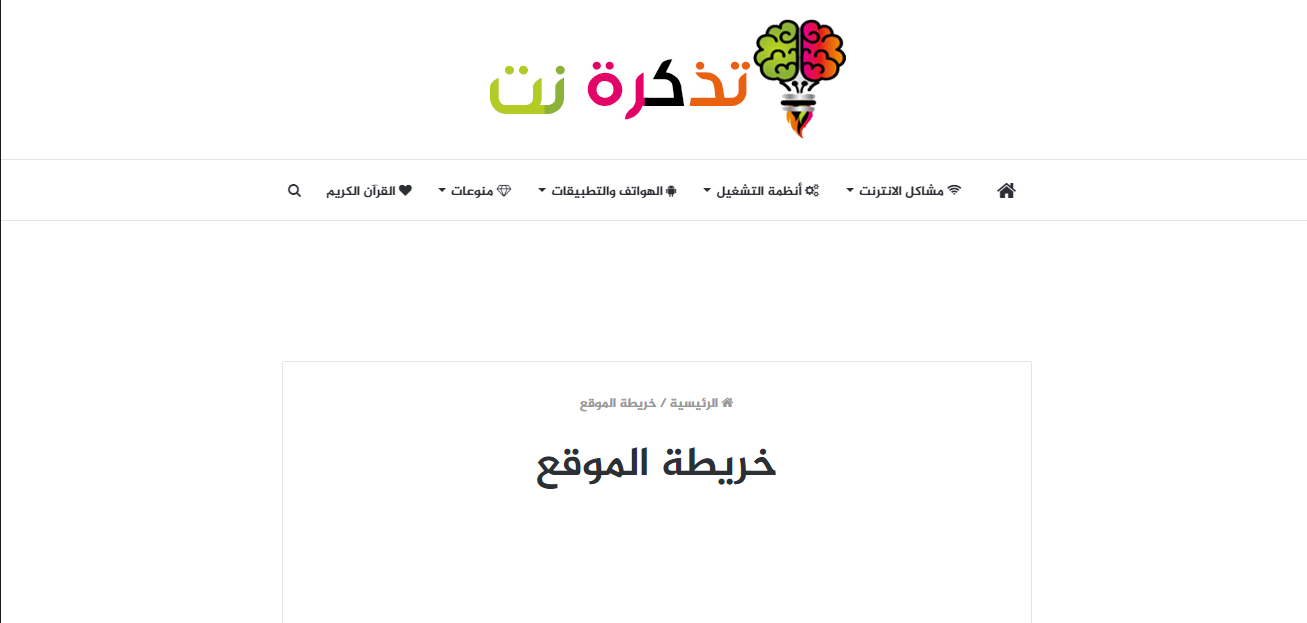
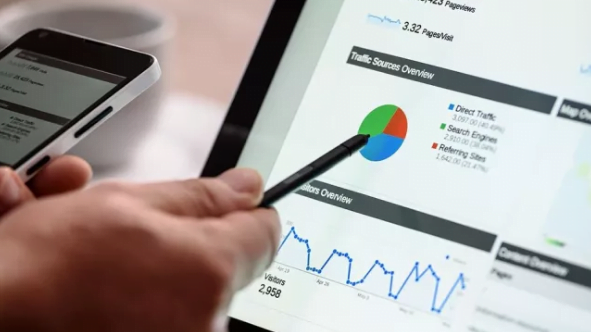






Mijn broer, bedankt voor dit prachtige artikel, maar mijn probleem verschilt met dit onderwerp. Mijn blog staat op het blogger-platform en het blogger-domein en het domein werkt normaal zonder www toe te voegen, maar wanneer het toevoegen van www aan het domein stopt met werken en dat zorgde ervoor dat ik om te worden afgewezen voor Adsense. Help me dit probleem op te lossen en ik zal je dankbaar zijn Mijn bloglink
apk-android2019.blogspot.com
Welkom, meneer Ahmed
Het spijt me dat je niet wordt toegelaten tot Adsense
Maar deze uitleg is van toepassing op WordPress, maar we beloven je dat we zullen zoeken naar een oplossing voor dit probleem voor blogger, en het zal binnenkort worden uitgelegd, als God het wil.
Accepteer mijn oprechte groeten